MOODLE. APRENDER UnB. Como fazer o backup (cópia) e a restauração de conteúdos na plataforma. Moodle 2.7. Aprender sem mistérios
|
|
|
- Pedro Henrique Ian Cortês Caiado
- 7 Há anos
- Visualizações:
Transcrição
1 MOODLE Aprender sem mistérios Como fazer o backup (cópia) e a restauração de conteúdos na plataforma APRENDER UnB Moodle 2.7 Setembro 2015
2 República Federativa do Brasil Presidenta Dilma Rousseff Universidade de Brasília Reitor Prof. Dr. Ivan Camargo Vice-Reitora Profa. Dra. Sônia Báo Decanato de Ensino de Graduação Decano Prof. Dr. Mauro Rabelo Diretoria de Ensino de Graduação a Distância Diretora Profa. Dra. Nara Pimentel Grupo de Desenvolvimento e Acompanhamento Pedagógico Cláudio Medeiros Débora Furtado Henrique Lopes Ludmila Bianchi Consultoria em Moodle Paula Scherre Revisão Marcela Passos Diagramação Lorene Souza
3 MOODLE Aprender sem mistérios Moodle 2.7 Setembro 2015
4
5 Apresentação Para facilitar o uso do ambiente virtual de aprendizagem Aprender, a Diretoria de Ensino de Graduação a Distância, desenvolveu a coleção de tutoriais MOODLE Aprender sem mistérios. Ao total, são 11 fascículos que abordam questões técnicas relativas aos primeiros passos para: Acesso ao ambiente Aprender versão 1.9; Acesso ao ambiente Aprender versão 2.7; Acesso como visitante; Criação de usuário, Alteração de dados do perfil; Recuperação de senha; Criação de disciplinas; Criação do código de inscrição de disciplina; Reconfiguração de disciplina; Realização de backup de conteúdo; Criação de grupos dentro da disciplina. Descubra o MOODLE e aprenda como o uso das tecnologias, aliadas ao planejamento pedagógico, podem inovar ainda mais a sua disciplina! Diretoria de Ensino de Graduação a Distância Grupo de Desenvolvimento e Acompanhamento Pedagógico apoioaprender@ead.unb.br Moodle
6 Olá, professor(a), Este tutorial tem o objetivo de auxiliá-lo(a) na realização de backup (cópia) do conteúdo de uma disciplina já oferecida, ou seja, copiar o conteúdo sem os dados dos alunos e, depois, fazer a restauração desse mesmo conteúdo em outra disciplina (espaço virtual na plataforma Aprender UnB). Você pode realizar essas ações para copiar conteúdo de disciplinas que estejam em versões diferentes do Moodle. Até agora, o Moodle do Aprender/UnB teve duas versões: Moodle versão (link externo) Moodle versão (a partir do 2/2013 (link externo) Observação: A versão antiga (Moodle 1.9) do Aprender UnB está ativa apenas para consulta e backups. A versão para restauração dos backups e para elaboração de novas disciplinas é somente a versão atual (Moodle 2.7). Este tutorial é constituído de três partes: PARTE 1: mostraremos como você pode fazer o backup do conteúdo de disciplinas na versão 1.9 (versão antiga) da plataforma Aprender UnB (vá para a página 06); PARTE 2: detalharemos como você pode fazer o backup do conteúdo de disciplinas na versão atual (Moodle 2.7), da plataforma Aprender UnB, disponível a partir de 2/2013 (vá para a página 13); PARTE 3: vamos mostrar como você pode fazer a restauração de um backup (cópia) na versão atual (Moodle 2.7) da plataforma Aprender UnB (vá para a página 20). Em seguida, apresentaremos cada uma das partes deste tutorial. Moodle
7 Parte 1 BACKUP DO CONTEÚDO NA VERSÃO 1.9 DA PLATAFORMA APRENDER UNB Para iniciar o backup (cópia) de uma disciplina na versão 1.9 da plataforma Aprender UnB, acesse a plataforma Aprender UnB pelo endereço (link externo), à direita da tela, você terá acesso ao menu Acesso à plataforma, conforme ilustrado na figura 1 a seguir. Figura 1 - Localização do menu Acesso à plataforma no endereço (versão 1.9), Agora que você está na página Aprender, para acessar a página da plataforma antiga (1) Clique no botão Acessar plataforma antiga, ao final da lista do menu Acesso à plataforma, conforme ilustrado na figura 2. Figura 1 - Localização do botão Acessar plataforma antiga. 1 Moodle
8 Após clicar no botão Acessar plataforma antiga, uma nova página será aberta com a página inicial para acesso à plataforma Aprender UnB, versão 1.9. Estarão disponíveis campos para inserção de nome de usuário e senha, conforme ilustrado na figura 3. (2) Preencha seus dados. Após digitar seu nome de usuário e senha, clique no botão Acesso. Figura 3 - Exemplo de página inicial da plataforma Aprender UnB antiga versão Em seguida, será aberta a tela inicial da versão 1.9 da plataforma Aprender UnB. Na área central desta página, no tópico Minhas disciplinas, você encontrará as disciplinas nas quais você está cadastrado(a). (3) Clique no título da que você deseja fazer o backup (cópia). Em nosso exemplo, vamos acessar e fazer o backup da disciplina Moodle para Professores da UnB, conforme ilustrado na figura 4. Moodle
9 Figura 4 - Tela inicial do versão 1.9 da plataforma Aprender UnB com indicação do nome da disciplina a ser acessada para realizar o backup (cópia). 3 Administração: A tela inicial da disciplina será exibida. Na área à esquerda da página, no menu (4) Clique na opção Backup, conforme ilustrado na figura 5. Figura 5 - Localização da opção Backup no menu Administração. 4 Na página Cópia de segurança da disciplina: (5) Na coluna à esquerda, deixe marcado apenas os itens que você deseja que sejam incorporados ao arquivo de backup desta disciplina. (6) Na coluna à direita, desmarque a opção Dados dos usuários, clicando na opção Nenhum. IMPORTANTE: desmarque a opção Dados dos usuários. Na coluna à direita, clique na opção Nenhum. Moodle
10 Figura 6 - Exemplo de página de seleção de itens para a cópia de segurança da disciplina. 6 5 Após seleção dos itens, vá até o final da página e: (7) Clique no botão Continuar, conforme ilustrado na figura 7. Figura 2 - Localização do botão Continuar. 7 Na página seguinte, você poderá: (8) Modificar o nome do arquivo de backup (cópia)* e conferir os itens que serão incorporados em sua cópia. (9) Após conferência, clique no botão Continuar, localizado ao final da página. DICA *Sugestão para nome do arquivo de backup: BKP-NOME-BREVE-DISCIPLINA-ÚLTIMO-SEMESTRE-ANO-APRENDER-VERSÃO Moodle
11 Figura 8 - Exemplo da página de conferência dos itens que serão incorporados ao arquivo do backup e localização do botão Continuar. 8 9 Na página seguinte, o backup será processado. Essa ação pode demorar alguns minutos. Quando a plataforma Aprender UnB finalizar o backup: (10) No final da página, será exibida a mensagem: Cópia de segurança completada com sucesso; (11) Em seguida, clique no botão Continuar, conforme ilustrado na figura 9. Moodle
12 Figura 9 - Exemplo de página de processamento do backup Na página seguinte, Backupdata, estará disponível o arquivo de backup da disciplina. (12) Clique sobre o nome do arquivo para fazer o download (baixar e salvar) para o seu computador ou pendrive. É este o arquivo que poderá ser restaurado futuramente em sua nova disciplina. Figura 10 - Exemplo de arquivo de backup na página backupdata. 12 Moodle
13 Parte 2 BACKUP DO CONTEÚDO NA VERSÃO 2.7 DA PLATAFORMA APRENDER UNB Para iniciar o backup (cópia) de uma disciplina na versão 2.7 da plataforma Aprender UnB, acesse a plataforma Aprender UnB pelo endereço (link externo), à direita da tela, você terá acesso ao menu Acesso à plataforma, conforme ilustrado na figura 11 a seguir. Figura 11 - Localização do menu Acesso à plataforma no endereço Agora que você está na página Aprender, com seu CPF e sua senha cadastrados em mãos, vá ao menu Acesso à plataforma, à direita da tela: (1) Digite seu CPF (somente os números) no campo CPF; (2) Digite sua senha, no campo senha; (3) Depois clique no botão Acesso ou tecle <Enter>. Figura 12 - Localização dos campos do CPF, senha e botão Acesso Moodle
14 Nesta nova página, na área central, no tópico Meus cursos, você encontrará a(s) disciplina(s) em que você está cadastrado(a) como professor(a) e deseja realizar o backup do conteúdo, sem os dados dos alunos. Para acessar o espaço virtual da disciplina: (4) Clique no título da disciplina. Em nosso exemplo, entraremos na disciplina Moodle para Professores da UnB - Moodl-2.X, conforme ilustrado na figura 13. Figura 13 - Localização da disciplina na página inicial da plataforma Aprender UnB. 4 Como exemplo, trabalharemos a seguir o passo a passo do backup (cópia) desta disciplina. Na página da disciplina escolhida, no menu Administração, à direita da tela: (5) Clique na opção Backup, conforme ilustrado na figura 14. Figura 14 - Localização da opção Backup no menu Administração da plataforma Aprender UnB. 5 Moodle
15 Na página Backup, na seção 1. Configurações iniciais/configurações do backup: (6) Mantenha as opções selecionadas da maneira que foram apresentadas automaticamente pelo Moodle. Vá até o final da página e (7) Clique no botão Próximo, conforme ilustrado na figura 15. Figura 15 - Exemplo da página com a seção 1. Configurações iniciais/configurações do backup e localização do botão próximo. 6 7 Na página seguinte, na seção 2. Configurações do esquema: (8) Na coluna à esquerda, selecione os conteúdos que você deseja que estejam em seu backup para serem depois restaurados no novo espaço virtual de outra disciplina na plataforma Aprender UnB. (9) Na coluna à direita, desmarque a opção Dados de usuários, conforme ilustrado na figura 16. ATENÇÃO!!! Desmarque a opção Dados do usuário. Moodle
16 Figura 3 - Detalhamento da seção 2. Configurações do esquema. 9 8 Após selecionar os itens desejados na coluna à esquerda e desmarcar a opção Dados do usuário, na coluna à direita: (10) Vá até o final da página e clique no botão Próximo, conforme ilustrado na figura 17. Figura 17 - Localização do botão Próximo ao final da página. 10 Na página seguinte, na seção 3. Confirmação e revisão, confira: (11) O nome do arquivo de backup. Você pode alterá-lo se desejar (Sugestão: BKP-NOME-BREVE- DISCIPLINA-ÚLTIMO-SEMESTRE-ANO-APRENDER-VERSÃO); (12) Se todos os itens desejados estão devidamente marcados com o ícone V verde; (13) Os demais itens, marcados com um X vermelho, não serão incorporados no arquivo de backup. Moodle
17 Figura 18 - Detalhamento da seção 3. Confirmação e revisão Se após a conferência ainda tiver algo a ser alterado: (14) Vá até o final da página e clique no botão Voltar, conforme ilustrado na figura 19. Figura 19 - Localização do botão Voltar ao final da página. 14 Moodle
18 Se após a conferência, estiver tudo correto: (15) Vá até o final da página e clique no botão Executar o backup, conforme ilustrado na figura 20. Figura 4 - Localização do botão Executar o backup no final da página. 15 Após clicar no botão Executar o backup, na próxima página (seção 4. Executar o backup), aparecerá uma barra indicativa do seu progresso, conforme ilustrado na figura 21. Figura 5 - Página com uma barra laranja indicativa do progresso do backup. Após a finalização do backup, na seção 5 Concluir, será exibida a mensagem: O arquivo de backup foi criado com sucesso. (16) Agora, clique no botão Continuar. Figura 22 - Página com a mensagem de finalização do backup e localização do botão continuar. 16 Moodle
19 Na página seguinte Restaurar, você terá acesso ao arquivo de backup realizado. Salveo em uma pasta do seu computador ou em uma mídia magnética de sua preferência, como pendrive e DVD, por exemplo. É este arquivo que poderá ser restaurado futuramente. (17) Para baixá-lo e salvá-lo, clique no botão Download, conforme ilustrado na figura 23. Figura 23 - Localização do nome do arquivo de backup e do botão Download. 17 Agora que já vimos como gerar um arquivo de backup com os conteúdos nas duas versões do Moodle 1.9 e 2.7, vamos aprender como fazer a restauração desse conteúdo em uma nova disciplina na plataforma Aprender UnB, versão 2.7. Moodle
20 Parte 3 RESTAURAÇÃO DE UM BACKUP (CÓPIA) DA PLATAFORMA APRENDER UNB (VERSÃO 2.7) Primeiro, acesse a plataforma Aprender UnB pelo endereço à direita da tela, você terá acesso ao menu Acesso à plataforma, conforme ilustrado na figura 24 a seguir. Figura 24 - Localização do menu Acesso à plataforma no endereço Agora que você está na página Aprender, com seu CPF e sua senha cadastrados em mãos, vá ao menu Acesso à plataforma, à direita da tela: (1) Digite seu CPF (somente os números) no campo CPF; (2) Digite sua senha, no campo senha; (3) Depois clique no botão Acesso ou tecle <Enter>. Figura 25 - Localização dos campos do CPF, senha e botão Acesso Moodle
21 Após clicar no botão Acesso, você será direcionado para a plataforma Aprender UnB. Na área central da nova página, em Meus cursos, você encontrará a disciplina na qual você deseja restaurar o backup realizado anteriormente. Então: (4) Clique no título da disciplina escolhida. Caso não tenha uma disciplina (espaço virtual) na plataforma Aprender, clique no link Solicite a criação de sua disciplina no Aprender, se tiver dúvidas como realizar esse procedimento, veja o tutorial Aprenda como solicitar a criação de disciplina no Aprender, disponível no link Aprender +. Em nosso exemplo, entraremos na disciplina Teste_2015, conforme ilustrado na figura 26. Figura 26 - Exemplo da página de disciplinas da plataforma Aprender UnB. 4 Na página inicial da disciplina, no menu Administração, à direita da tela: (5) Clique na opção Restaurar, conforme ilustrado na figura 27. Em nosso exemplo, a disciplina está vazia, não há conteúdo nos tópicos. Moodle
22 Figura 27 - Localização do botão Restaurar no menu Administração. 5 Na área central da página Restaurar, há o tópico Importar um arquivo de backup. Neste tópico, existe o campo Arquivo, em que você poderá escolher/inserir o arquivo da cópia realizada de outra disciplina já existente. A seguir, iremos ilustrar o passo a passo para selecionar o arquivo desejado: (6) Clique no botão Escolha um arquivo. Figura 28 - Localização do botão Escolha um arquivo. 6 A caixa de diálogo File picker será aberta. (7) Primeiro, no menu à esquerda, clique na opção Enviar um arquivo. (8) Depois, na área central, clique no botão Escolher arquivo, conforme ilustrado na figura 29. Moodle
23 Figura 29 - Localização do botão Escolher arquivo na caixa de diálogo File picker. 8 7 Na janela Abrir, encontre o local onde você salvou o arquivo de cópia (backup): (9) Selecione o arquivo desejado (.mbz) e (10) Depois clique no botão Abrir. Em nosso exemplo, selecionamos o arquivo backup-moodle2-course moodleprof , conforme ilustrado na figura 30. IMPORTANTE: O arquivo deve ter extensão.mbz. Figura 30 - Tela abrir para seleção do arquivo de cópia (backup) Moodle
24 Após clicar no botão Abrir, a caixa de diálogo File picker aparecerá. (11) Observe que, ao lado do botão Escolher arquivo, será exibido o nome do arquivo selecionado. Se o nome estiver correto, isso significa que o arquivo está pronto para ser enviado. (12) Para continuar o passo a passo para restaurar o arquivo selecionado, clique no botão Enviar este arquivo, conforme ilustrado na figura 31. Figura 31 - Conferência do nome do arquivo.mbz selecionado e localização do botão Enviar este arquivo Quando terminar a importação do arquivo de backup (cópia), na página Restaurar, aparecerá: (13) Nome do arquivo dentro do campo Arquivos. (14) Se o nome estiver correto, clique no botão Restaurar, conforme ilustrado na figura 32. Figura 32 Conferência do nome do arquivo de backup e localização do botão Restaurar A próxima página, seção 1. Confirmar: (15) Traz informações para conferência do que será restaurado no novo espaço virtual da disciplina. As informações marcadas com um V verde significam que serão restauradas. (16) Após conferência, vá até o final da página e clique no botão Continuar, conforme ilustrado na figura 33. Moodle
25 Figura 33 Conferência das informações que serão restauradas no novo espaço virtual da disciplina Moodle
26 Na página seguinte, 2. Destino, no campo Restaurar como um novo curso, role um pouco para baixo a página e encontre o outro campo Restaurar neste curso. Então: (17) Selecione a opção Mesclar o conteúdo do backup com este curso e (18) Clique no botão Continuar logo em seguida, como ilustrado na figura 34. Figura 34 - Localização do campo Restaurar neste curso Na página seguinte, seção 3. Configurações: (19) Mantenha todas as informações marcadas e exibidas no campo Restaurar configurações. (20) Vá até o final da página e clique no botão Próximo, conforme ilustrado na figura 35. Figura 35 - Detalhamento da página 3. Configurações, campo Restaurar configurações e localização do botão Próximo Moodle
27 Na página 4. Esquema, campo Configurações de curso: (21) Verifique todas as informações exibidas. Faças as alterações que julgar necessárias. (22) Desmarque a opção Dados do usuário. (23) Após finalizar a conferência, vá até o final da página e clique no botão Próximo, conforme ilustra a figura 36. Figura 36 - Detalhamento das informações da página 4. Esquema, campo Configurações de curso e localização do botão Próximo Na tela seguinte 5. Revisar: (24) Confira todas as informações exibidas na página. Os itens marcados com o ícone V verde serão incorporados na recuperação do backup. (25) Após a conferência e todos os itens selecionados e informações estiverem corretas, clique no botão Executar a restauração, ao final da página. Moodle
28 Figura 37 - Detalhamento das informações da página 5. Revisar, campo Configurações de Backup, Configurações de curso e localização do botão Executar a restauração Na página 6. Processar, você poderá acompanhar o progresso de recuperação do backup. Figura 38 - Barra de progresso da recuperação do backup. Na página 7. Concluir, após finalizar a recuperação do backup, será exibida na tela a mensagem: O curso foi restaurado com sucesso. Então: (26) Clique no botão continuar abaixo para visualizar o curso que você restaurou. Moodle
29 Figura 39 - Exemplo da página 7. Concluir. 26 Veja que vários conteúdos, agora, apareceram em sua disciplina. Para começar a edição desses conteúdos e a adequação deles para essa nova disciplina: (27) Clique no botão Ativar edição. Figura 40 - Exemplo da página inicial da disciplina restaurada e localização do botão Ativar edição. 27 PARA SAIR DA PLATAFORMA APRENDER UNB Ao finalizar a utilização da plataforma Aprender UnB, não se esqueça de sair. Para sair da plataforma Aprender UnB, no canto superior direito: (28) Clique na seta branca, ao lado do seu nome. Aparecerá um menu com várias opções. (29) Depois, clique na opção Sair. Figura 41 - Localização da opção Sair na plataforma Aprender UnB Moodle
30 Para mais informações sobre como editar recursos e atividades em sua disciplina, aprender mais sobre o Moodle e considerar a acessibilidade em seus materiais didáticos e ambientes virtuais, acesse: Tutoriais do link Aprender + disponível na página principal do Aprender (link externo - Moodle: possibilidades e criatividade em minha sala de aula (link externo - Acessibilidade: Materiais didáticos e Moodle (link externo - Pronto! Aqui finalizamos o tutorial: Como fazer o backup (cópia) e a restauração de conteúdos na plataforma Aprender UnB. Havendo dúvidas sobre a realização desses procedimentos, entre em contato por meio do apoioaprender@ead.unb.br. Moodle
31
MOODLE. APRENDER UnB. Como reconfigurar uma disciplina na plataforma. Moodle 2.7. Aprender sem mistérios
 MOODLE Aprender sem mistérios Como reconfigurar uma disciplina na plataforma APRENDER UnB Moodle 2.7 Setembro 2015 República Federativa do Brasil Presidenta Dilma Rousseff Universidade de Brasília Reitor
MOODLE Aprender sem mistérios Como reconfigurar uma disciplina na plataforma APRENDER UnB Moodle 2.7 Setembro 2015 República Federativa do Brasil Presidenta Dilma Rousseff Universidade de Brasília Reitor
MOODLE. APRENDER UnB. Como consultar e/ou alterar o código de inscrição* da disciplina na plataforma. Moodle 2.7. Aprender sem mistérios
 MOODLE Aprender sem mistérios Como consultar e/ou alterar o código de inscrição* da disciplina na plataforma APRENDER UnB Moodle 2.7 Setembro 2015 República Federativa do Brasil Presidenta Dilma Rousseff
MOODLE Aprender sem mistérios Como consultar e/ou alterar o código de inscrição* da disciplina na plataforma APRENDER UnB Moodle 2.7 Setembro 2015 República Federativa do Brasil Presidenta Dilma Rousseff
MOODLE. APRENDER UnB. Como solicitar a criação de disciplina na plataforma. Moodle 2.7. Aprender sem mistérios
 MOODLE Aprender sem mistérios Como solicitar a criação de disciplina na plataforma APRENDER UnB Moodle 2.7 Setembro 2015 República Federativa do Brasil Presidenta Dilma Rousseff Universidade de Brasília
MOODLE Aprender sem mistérios Como solicitar a criação de disciplina na plataforma APRENDER UnB Moodle 2.7 Setembro 2015 República Federativa do Brasil Presidenta Dilma Rousseff Universidade de Brasília
MOODLE. APRENDER UnB. Como alterar dados pessoais da sua conta de usuário na plataforma. Moodle 2.7. Aprender sem mistérios
 MOODLE Aprender sem mistérios Como alterar dados pessoais da sua conta de usuário na plataforma APRENDER UnB Moodle 2.7 Setembro 2015 República Federativa do Brasil Presidenta Dilma Rousseff Universidade
MOODLE Aprender sem mistérios Como alterar dados pessoais da sua conta de usuário na plataforma APRENDER UnB Moodle 2.7 Setembro 2015 República Federativa do Brasil Presidenta Dilma Rousseff Universidade
Tutorial de Becape para restauração de disciplina Versão Moodle 2.4
 Tutorial de Becape para restauração de disciplina Versão Moodle 2.4 Realização: Secretaria Geral de Educação a Distância da Universidade Federal de São Carlos 2018 Introdução Este documento tem como objetivo
Tutorial de Becape para restauração de disciplina Versão Moodle 2.4 Realização: Secretaria Geral de Educação a Distância da Universidade Federal de São Carlos 2018 Introdução Este documento tem como objetivo
PROGRAMA ESPECIAL DE FORMAÇÃO PEDAGÓGICA DE PROFESSORES PARA EDUCAÇÃO PROFISSIONAL MANUAL DO AMBIENTE VIRTUAL DE APRENDIZAGEM (AVA) TUTOR
 PROGRAMA ESPECIAL DE FORMAÇÃO PEDAGÓGICA DE PROFESSORES PARA EDUCAÇÃO PROFISSIONAL 2016 MANUAL DO AMBIENTE VIRTUAL DE APRENDIZAGEM (AVA) TUTOR Neste manual você encontrará tutoriais para as ferramentas
PROGRAMA ESPECIAL DE FORMAÇÃO PEDAGÓGICA DE PROFESSORES PARA EDUCAÇÃO PROFISSIONAL 2016 MANUAL DO AMBIENTE VIRTUAL DE APRENDIZAGEM (AVA) TUTOR Neste manual você encontrará tutoriais para as ferramentas
INSTITUTO FEDERAL DE MINAS GERAIS CAMPUS OURO PRETO CENTRO DE EDUCAÇÃO ABERTA E A DISTÂNCIA BACKUP E RESTAURAÇÃO DE CONTEUDOS MOODLE
 CAMPUS OURO PRETO CENTRO DE EDUCAÇÃO ABERTA E A DISTÂNCIA BACKUP E RESTAURAÇÃO DE CONTEUDOS MOODLE Equipe de suporte do CEAD/IFMG Tutorial: Como fazer o backup (cópia) e a restauração de conteúdos no Moodle?
CAMPUS OURO PRETO CENTRO DE EDUCAÇÃO ABERTA E A DISTÂNCIA BACKUP E RESTAURAÇÃO DE CONTEUDOS MOODLE Equipe de suporte do CEAD/IFMG Tutorial: Como fazer o backup (cópia) e a restauração de conteúdos no Moodle?
possibilidades e criatividade Moodle em minha sala de aula Atividades e Recursos Laboratório de avaliação Parte I Configurações gerais
 possibilidades e criatividade em minha sala de aula Moodle Atividades e Recursos Laboratório de avaliação Parte I Configurações gerais República Federativa do Brasil Dilma Rousseff Universidade de Brasília
possibilidades e criatividade em minha sala de aula Moodle Atividades e Recursos Laboratório de avaliação Parte I Configurações gerais República Federativa do Brasil Dilma Rousseff Universidade de Brasília
possibilidades e criatividade Moodle em minha sala de aula virtual Atividades e Recursos Base de dados Parte II Configurações avançadas
 possibilidades e criatividade em minha sala de aula virtual Moodle Atividades e Recursos Base de dados Parte II Configurações avançadas República Federativa do Brasil Dilma Rousseff Universidade de Brasília
possibilidades e criatividade em minha sala de aula virtual Moodle Atividades e Recursos Base de dados Parte II Configurações avançadas República Federativa do Brasil Dilma Rousseff Universidade de Brasília
TUTORIAL DE BACKUP E RESTAURAÇÃO DE
 MINISTÉRIO DA EDUCAÇÃO UNIVERSIDADE FEDERAL DOS VALES DO JEQUITINHONHA E MUCURI DIAMANTINA MINAS GERAIS DIRETORIA DE EDUCAÇÃO ABERTA E A DISTÂNCIA www.ead.ufvjm.edu.br TUTORIAL DE BACKUP E RESTAURAÇÃO
MINISTÉRIO DA EDUCAÇÃO UNIVERSIDADE FEDERAL DOS VALES DO JEQUITINHONHA E MUCURI DIAMANTINA MINAS GERAIS DIRETORIA DE EDUCAÇÃO ABERTA E A DISTÂNCIA www.ead.ufvjm.edu.br TUTORIAL DE BACKUP E RESTAURAÇÃO
possibilidades e criatividade Moodle em minha sala de aula Atividades e Recursos Base de dados Parte I Configurações gerais
 possibilidades e criatividade em minha sala de aula Moodle Atividades e Recursos Base de dados Parte I Configurações gerais República Federativa do Brasil Dilma Rousseff Universidade de Brasília Ivan Camargo
possibilidades e criatividade em minha sala de aula Moodle Atividades e Recursos Base de dados Parte I Configurações gerais República Federativa do Brasil Dilma Rousseff Universidade de Brasília Ivan Camargo
possibilidades e criatividade em Moodle minha sala de aula Atividade e Recusos Atividade Escolha
 possibilidades e criatividade em minha sala de aula Moodle Atividade e Recusos Atividade Escolha República Federativa do Brasil Dilma Rousseff Universidade de Brasília Ivan Camargo Decanato de Ensino de
possibilidades e criatividade em minha sala de aula Moodle Atividade e Recusos Atividade Escolha República Federativa do Brasil Dilma Rousseff Universidade de Brasília Ivan Camargo Decanato de Ensino de
possibilidades e criatividade Moodle em minha sala de aula Atividades e Recursos Questionário Parte V Corrigindo questão dissertativa
 possibilidades e criatividade em minha sala de aula Moodle Atividades e Recursos Questionário Parte V Corrigindo questão dissertativa República Federativa do Brasil Dilma Rousseff Universidade de Brasília
possibilidades e criatividade em minha sala de aula Moodle Atividades e Recursos Questionário Parte V Corrigindo questão dissertativa República Federativa do Brasil Dilma Rousseff Universidade de Brasília
MANUAL DE RESTAURAÇÃO DE DADOS DO MOODLE ANTIGO PARA A NOVA VERSÃO.
 MANUAL DE RESTAURAÇÃO DE DADOS DO MOODLE ANTIGO PARA A NOVA VERSÃO. Este manual explica como fazer a reutilização dos arquivos/documentos de uma disciplina já configurada na versão antiga do Moodle e importar
MANUAL DE RESTAURAÇÃO DE DADOS DO MOODLE ANTIGO PARA A NOVA VERSÃO. Este manual explica como fazer a reutilização dos arquivos/documentos de uma disciplina já configurada na versão antiga do Moodle e importar
Manual Coleção Interativa Papel Professor Versão 2.5.3
 Manual Coleção Interativa Papel Professor / 33 Manual Coleção Interativa Papel Professor Versão 2.5.3 Manual Coleção Interativa Papel Professor 2/ 33 Manual Coleção Interativa ACESSAR A COLEÇÃO INTERATIVA...
Manual Coleção Interativa Papel Professor / 33 Manual Coleção Interativa Papel Professor Versão 2.5.3 Manual Coleção Interativa Papel Professor 2/ 33 Manual Coleção Interativa ACESSAR A COLEÇÃO INTERATIVA...
A ferramenta wiki dentro da Plataforma Moodle funciona como um aplicativo que permite a redação e edição coletiva de textos e hipertextos.
 Criando wiki A ferramenta wiki dentro da Plataforma Moodle funciona como um aplicativo que permite a redação e edição coletiva de textos e hipertextos. Basicamente, a página wiki é um local onde todos
Criando wiki A ferramenta wiki dentro da Plataforma Moodle funciona como um aplicativo que permite a redação e edição coletiva de textos e hipertextos. Basicamente, a página wiki é um local onde todos
Tutorial para o aluno Moodle
 ÍNDICE Introdução... 03 Acesso ao Moodle... 04 Acesso ao curso e ao material... 05 Utilizando a barra de navegação... 07 Atividades... 08 Inserindo imagem na atividade... 11 Enviando e recebendo mensagens...
ÍNDICE Introdução... 03 Acesso ao Moodle... 04 Acesso ao curso e ao material... 05 Utilizando a barra de navegação... 07 Atividades... 08 Inserindo imagem na atividade... 11 Enviando e recebendo mensagens...
possibilidades e criatividade Moodle em minha sala de aula Atividades e Recursos Questionário Parte IV Configurando um questionário
 possibilidades e criatividade em minha sala de aula Moodle Atividades e Recursos Questionário Parte IV Configurando um questionário República Federativa do Brasil Dilma Rousseff Universidade de Brasília
possibilidades e criatividade em minha sala de aula Moodle Atividades e Recursos Questionário Parte IV Configurando um questionário República Federativa do Brasil Dilma Rousseff Universidade de Brasília
possibilidades e criatividade Moodle em minha sala de aula Atividades e Recursos Enquete Parte I Configurações gerais
 possibilidades e criatividade em minha sala de aula Moodle Atividades e Recursos Enquete Parte I Configurações gerais República Federativa do Brasil Dilma Rousseff Universidade de Brasília Ivan Camargo
possibilidades e criatividade em minha sala de aula Moodle Atividades e Recursos Enquete Parte I Configurações gerais República Federativa do Brasil Dilma Rousseff Universidade de Brasília Ivan Camargo
Tutorial para Professores
 Tutorial para Professores Revisão 3.0 Suporte de Informática 00/00/2018 moodle@faccentronh.com.br 1 Sumário O que é o Moodle?...... 3 Para que serve o Moodle?...... 3 Como acessar o Moodle??... 4 Tela
Tutorial para Professores Revisão 3.0 Suporte de Informática 00/00/2018 moodle@faccentronh.com.br 1 Sumário O que é o Moodle?...... 3 Para que serve o Moodle?...... 3 Como acessar o Moodle??... 4 Tela
MANUAL DE NAVEGAÇÃO UNICURITIBA VIRTUAL PROFESSOR
 MANUAL DE NAVEGAÇÃO UNICURITIBA VIRTUAL PROFESSOR ACESSANDO O UNICURITIBA VIRTUAL Acesse o site do UNICURITIBA: http://unicuritiba.edu.br Clique no link Portal do Professor, que fica no canto superior
MANUAL DE NAVEGAÇÃO UNICURITIBA VIRTUAL PROFESSOR ACESSANDO O UNICURITIBA VIRTUAL Acesse o site do UNICURITIBA: http://unicuritiba.edu.br Clique no link Portal do Professor, que fica no canto superior
TUTORIAL PLATAFORMA WEBAULA: ACESSO CPF
 TUTORIAL PLATAFORMA WEBAULA: ACESSO CPF Tutorial 1. ACESSANDO O AMBIENTE VIRTUAL DE APRENDIZAGEM... 3 2. ACESSANDO O TREINAMENTO PRESENCIAL PARA RESPONDER A AVALIAÇÃO DE REAÇÃO 3 3. ACESSANDO O CERTIFICADO
TUTORIAL PLATAFORMA WEBAULA: ACESSO CPF Tutorial 1. ACESSANDO O AMBIENTE VIRTUAL DE APRENDIZAGEM... 3 2. ACESSANDO O TREINAMENTO PRESENCIAL PARA RESPONDER A AVALIAÇÃO DE REAÇÃO 3 3. ACESSANDO O CERTIFICADO
Manual Gerenciador de Aprendizagem Papel Professor Versão 2.5.3
 Manual GA, Papel Professor / 37 Manual Gerenciador de Aprendizagem Papel Professor Versão 2.5.3 Manual GA, Papel Professor 2/ 37 Manual Gerenciador de Aprendizagem ACESSAR O GERENCIADOR DE APRENDIZAGEM...
Manual GA, Papel Professor / 37 Manual Gerenciador de Aprendizagem Papel Professor Versão 2.5.3 Manual GA, Papel Professor 2/ 37 Manual Gerenciador de Aprendizagem ACESSAR O GERENCIADOR DE APRENDIZAGEM...
possibilidades e criatividade Moodle em minha sala de aula virtual Atividades e Recursos Questionário Parte I Configurações gerais
 possibilidades e criatividade em minha sala de aula virtual Moodle Atividades e Recursos Questionário Parte I Configurações gerais República Federativa do Brasil Dilma Rousseff Universidade de Brasília
possibilidades e criatividade em minha sala de aula virtual Moodle Atividades e Recursos Questionário Parte I Configurações gerais República Federativa do Brasil Dilma Rousseff Universidade de Brasília
Processo Seletivo para o PPGE/UFSC 2016 Mestrado/Doutorado Tutorial para Acesso ao Moodle do PPGE 2016 Candidatos Fase 2
 Processo Seletivo para o PPGE/UFSC 2016 Mestrado/Doutorado Tutorial para Acesso ao Moodle do PPGE 2016 Candidatos Fase 2 O Moodle é um sistema para gerenciamento de cursos ou, também, um ambiente virtual
Processo Seletivo para o PPGE/UFSC 2016 Mestrado/Doutorado Tutorial para Acesso ao Moodle do PPGE 2016 Candidatos Fase 2 O Moodle é um sistema para gerenciamento de cursos ou, também, um ambiente virtual
possibilidades e criatividade Moodle em minha sala de aula Atividades e Recursos Enquete Parte II Inserindo questões
 possibilidades e criatividade em minha sala de aula Moodle Atividades e Recursos Enquete Parte II Inserindo questões República Federativa do Brasil Dilma Rousseff Universidade de Brasília Ivan Camargo
possibilidades e criatividade em minha sala de aula Moodle Atividades e Recursos Enquete Parte II Inserindo questões República Federativa do Brasil Dilma Rousseff Universidade de Brasília Ivan Camargo
Ao selecionar o seu curso, aparecerá a página principal contendo as informações e as atividades disponíveis.
 COMO PARTICIPAR DO CURSO Ao selecionar o seu curso, aparecerá a página principal contendo as informações e as atividades disponíveis. Na parte superior da tela há uma barra de navegação que indica sua
COMO PARTICIPAR DO CURSO Ao selecionar o seu curso, aparecerá a página principal contendo as informações e as atividades disponíveis. Na parte superior da tela há uma barra de navegação que indica sua
Manual Plataforma Moodle
 Manual Plataforma Moodle Faculdade Sogipa de Educação Física Acadêmicos (as), a Faculdade Sogipa está disponibilizando a plataforma Moodle como ferramenta de apoio acadêmico. O Moodle é um instrumento
Manual Plataforma Moodle Faculdade Sogipa de Educação Física Acadêmicos (as), a Faculdade Sogipa está disponibilizando a plataforma Moodle como ferramenta de apoio acadêmico. O Moodle é um instrumento
Ambiente Virtual de Aprendizagem
 Ambiente Virtual de Aprendizagem Manual do Usuário - Aluno ESTRATÉGIA EDUCACIONAL 1 de outubro de 2015 Ambiente Virtual de Aprendizagem Manual do Usuário - Aluno Apresentação Este documento demonstra como
Ambiente Virtual de Aprendizagem Manual do Usuário - Aluno ESTRATÉGIA EDUCACIONAL 1 de outubro de 2015 Ambiente Virtual de Aprendizagem Manual do Usuário - Aluno Apresentação Este documento demonstra como
Manual do Professor AVA - Moodle/Unesp (versão 3.0) Backup e Restaurar
 Manual do Professor AVA - Moodle/Unesp (versão 3.0) Backup e Restaurar Livro Manual do Professor: AVA Moodle/UNESP (versão 3.0) UNIVERSIDADE ESTADUAL PAULISTA Júlio de Mesquita Filho Reitor Julio Cezar
Manual do Professor AVA - Moodle/Unesp (versão 3.0) Backup e Restaurar Livro Manual do Professor: AVA Moodle/UNESP (versão 3.0) UNIVERSIDADE ESTADUAL PAULISTA Júlio de Mesquita Filho Reitor Julio Cezar
FAQ Perguntas Frequentes
 FAQ Perguntas Frequentes 1. COMO ACESSO A PLATAFORMA DE ENSINO?... 2 2. ESQUECI MEU LOGIN E SENHA, E AGORA?... 4 3. COMO EU ALTERO MEU PERFIL NA PLATAFORMA?... 5 4. COMO FAÇO PARA ALTERAR MINHA SENHA?...
FAQ Perguntas Frequentes 1. COMO ACESSO A PLATAFORMA DE ENSINO?... 2 2. ESQUECI MEU LOGIN E SENHA, E AGORA?... 4 3. COMO EU ALTERO MEU PERFIL NA PLATAFORMA?... 5 4. COMO FAÇO PARA ALTERAR MINHA SENHA?...
MIDISUL (48) (48) CEP CNPJ:
 Conteúdo Introdução... 3 Tópicos... 3 Abrangência... 3 1. Acessar o Consulti... 4 2. Selecionar os Módulos do Consulti... 5 3. Selecionar as Empresas no Consulti... 5 4. Executar os Programas do Consulti...
Conteúdo Introdução... 3 Tópicos... 3 Abrangência... 3 1. Acessar o Consulti... 4 2. Selecionar os Módulos do Consulti... 5 3. Selecionar as Empresas no Consulti... 5 4. Executar os Programas do Consulti...
MANUAL DE OPERAÇÃO PROFESSOR. Página Inicial
 MANUAL DE OPERAÇÃO Página Inicial O Sistema Acadêmico online é um portal onde o professor poderá realizar diversos serviços. A Figura 1 a seguir demonstra a página inicial do sistema. Figura 1 - Página
MANUAL DE OPERAÇÃO Página Inicial O Sistema Acadêmico online é um portal onde o professor poderá realizar diversos serviços. A Figura 1 a seguir demonstra a página inicial do sistema. Figura 1 - Página
AMBIENTAÇÃO Plataforma TelEduc: ambiente de suporte para ensinoaprendizagem
 AMBIENTAÇÃO Plataforma TelEduc: ambiente de suporte para ensinoaprendizagem a distância - 2012 - Acessando o curso e alterando a senha Acessando o ambiente Seu primeiro acesso ao ambiente do curso deve
AMBIENTAÇÃO Plataforma TelEduc: ambiente de suporte para ensinoaprendizagem a distância - 2012 - Acessando o curso e alterando a senha Acessando o ambiente Seu primeiro acesso ao ambiente do curso deve
Processo Seletivo para o PPGE/UFSC 2017 Mestrado Tutorial para Acesso ao Moodle do PPGE 2017 Candidatos Fase 1
 Processo Seletivo para o PPGE/UFSC 2017 Mestrado Tutorial para Acesso ao Moodle do PPGE 2017 Candidatos Fase 1 O Moodle é um sistema para gerenciamento de cursos ou, também, um ambiente virtual de ensino
Processo Seletivo para o PPGE/UFSC 2017 Mestrado Tutorial para Acesso ao Moodle do PPGE 2017 Candidatos Fase 1 O Moodle é um sistema para gerenciamento de cursos ou, também, um ambiente virtual de ensino
TUTORIAL DO AMBIENTE VIRTUAL DE APRENDIZAGEM (AVA) MOODLE
 TUTORIAL DO AMBIENTE VIRTUAL DE APRENDIZAGEM (AVA) MOODLE Sumário COMO ACESSAR O AMBIENTE VIRTUAL DE APRENDIZAGEM...2 COMO ACESSAR O CURSO...7 COMO ACESSAR O CONTEÚDO DO CURSO...8 Como acessar o Ambiente
TUTORIAL DO AMBIENTE VIRTUAL DE APRENDIZAGEM (AVA) MOODLE Sumário COMO ACESSAR O AMBIENTE VIRTUAL DE APRENDIZAGEM...2 COMO ACESSAR O CURSO...7 COMO ACESSAR O CONTEÚDO DO CURSO...8 Como acessar o Ambiente
possibilidades e criatividade Moodle em minha sala de aula Atividades e Recursos Questionário Parte I Configurações gerais
 possibilidades e criatividade em minha sala de aula Moodle Atividades e Recursos Questionário Parte I Configurações gerais República Federativa do Brasil Dilma Rousseff Universidade de Brasília Ivan Camargo
possibilidades e criatividade em minha sala de aula Moodle Atividades e Recursos Questionário Parte I Configurações gerais República Federativa do Brasil Dilma Rousseff Universidade de Brasília Ivan Camargo
TUTORIAL PARA ALUNOS INTRODUÇÃO A UTILIZAÇÃO DA PLATAFORMA MOODLE MATEUS GERWING KOCHEM
 TUTORIAL PARA ALUNOS INTRODUÇÃO A UTILIZAÇÃO DA PLATAFORMA MOODLE MATEUS GERWING KOCHEM SUMÁRIO 1 ACESSANDO A PLATAFORMA... 02 2 DISCIPLINAS... 07 3 PERSONALIZANDO O SEU PERFIL... 09 4 PARTICIPANTES DA
TUTORIAL PARA ALUNOS INTRODUÇÃO A UTILIZAÇÃO DA PLATAFORMA MOODLE MATEUS GERWING KOCHEM SUMÁRIO 1 ACESSANDO A PLATAFORMA... 02 2 DISCIPLINAS... 07 3 PERSONALIZANDO O SEU PERFIL... 09 4 PARTICIPANTES DA
possibilidades e criatividade Moodle em minha sala de aula Atividades e Recursos Lição Parte II Inserindo conteúdo
 possibilidades e criatividade em minha sala de aula Moodle Atividades e Recursos Lição Parte II Inserindo conteúdo República Federativa do Brasil Dilma Rousseff Universidade de Brasília Ivan Camargo Decanato
possibilidades e criatividade em minha sala de aula Moodle Atividades e Recursos Lição Parte II Inserindo conteúdo República Federativa do Brasil Dilma Rousseff Universidade de Brasília Ivan Camargo Decanato
CURSOS A DISTÂNCIA UNIVERSIDADE FEDERAL DE OURO PRETO
 CURSOS A DISTÂNCIA UNIVERSIDADE FEDERAL DE OURO PRETO TUTORIAL PARA ALUNOS INTRODUÇÃO A UTILIZAÇÃO DA PLATAFORMA MOODLE OURO PRETO 2014 1 SUMÁRIO 1 ACESSANDO A PLATAFORMA... 03 2 DISCIPLINAS... 08 3 PERSONALIZANDO
CURSOS A DISTÂNCIA UNIVERSIDADE FEDERAL DE OURO PRETO TUTORIAL PARA ALUNOS INTRODUÇÃO A UTILIZAÇÃO DA PLATAFORMA MOODLE OURO PRETO 2014 1 SUMÁRIO 1 ACESSANDO A PLATAFORMA... 03 2 DISCIPLINAS... 08 3 PERSONALIZANDO
Manual Sistema de Automação de Pedidos Data C
 Manual Sistema de Automação de Pedidos Data C Ubá 2011 Sumário 1- Acesso... 3 2- Acesso do Representante... 3 2.1- Menu... 7 2.1.1- Arquivo > Sair... 10 2.1.2- Meus Pedidos> Lançamentos... 10 2.1.3- Meus
Manual Sistema de Automação de Pedidos Data C Ubá 2011 Sumário 1- Acesso... 3 2- Acesso do Representante... 3 2.1- Menu... 7 2.1.1- Arquivo > Sair... 10 2.1.2- Meus Pedidos> Lançamentos... 10 2.1.3- Meus
Conhecendo e editando o seu perfil
 Neste tutorial, você vai conhecer e aprender a editar o seu perfil na Plataforma Moodle/Cederj. Vamos lá! 1- Usando o Blog 2 2- Meus arquivos privados 6 3- Inserindo Repositórios 9 4- Modificando o perfil
Neste tutorial, você vai conhecer e aprender a editar o seu perfil na Plataforma Moodle/Cederj. Vamos lá! 1- Usando o Blog 2 2- Meus arquivos privados 6 3- Inserindo Repositórios 9 4- Modificando o perfil
MINISTÉRIO DA DEFESA EXÉRCITO BRASILEIRO COLÉGIO MILITAR DE BRASÍLIA
 MINISTÉRIO DA DEFESA EXÉRCITO BRASILEIRO COLÉGIO MILITAR DE BRASÍLIA Brasília - 2016 1 Sumário 1. Acesso à plataforma 04 2. Cadastramento nas disciplinas 04 3. Edição do perfil 05 4. Envio de mensagens
MINISTÉRIO DA DEFESA EXÉRCITO BRASILEIRO COLÉGIO MILITAR DE BRASÍLIA Brasília - 2016 1 Sumário 1. Acesso à plataforma 04 2. Cadastramento nas disciplinas 04 3. Edição do perfil 05 4. Envio de mensagens
Processo Seletivo para o PPGE/UFSC 2016 Doutorado Tutorial para Acesso ao Moodle do PPGE 2016 Candidatos Fase 2
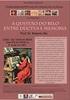 Processo Seletivo para o PPGE/UFSC 2016 Doutorado Tutorial para Acesso ao Moodle do PPGE 2016 Candidatos Fase 2 O Moodle é um sistema para gerenciamento de cursos ou, também, um ambiente virtual de ensino
Processo Seletivo para o PPGE/UFSC 2016 Doutorado Tutorial para Acesso ao Moodle do PPGE 2016 Candidatos Fase 2 O Moodle é um sistema para gerenciamento de cursos ou, também, um ambiente virtual de ensino
Gestão Unificada de Recursos Institucionais GURI
 Documentação de Sistemas Gestão Unificada de Recursos Institucionais GURI Módulo de Processo Seletivo Acadêmico Versão 2.1.5 Última revisão: 18/12/2017 2017 Versão: 1.0 Documentação: André L. M. C. Revisão:
Documentação de Sistemas Gestão Unificada de Recursos Institucionais GURI Módulo de Processo Seletivo Acadêmico Versão 2.1.5 Última revisão: 18/12/2017 2017 Versão: 1.0 Documentação: André L. M. C. Revisão:
UNIVERSIDADE FEDERAL DO AMAPÁ PRÓ REITORIA DE ADMINISTRAÇÃO E PLANEJAMENTO DEPARTAMENTO DE INFORMÁTICA. Manual do Moodle- Sala virtual Aluno
 UNIVERSIDADE FEDERAL DO AMAPÁ PRÓ REITORIA DE ADMINISTRAÇÃO E PLANEJAMENTO DEPARTAMENTO DE INFORMÁTICA Manual do Moodle- Sala virtual Aluno UNIFAP MACAPÁ-AP 2013 S U M Á R I O 1 Tela de Login...3 2 Tela
UNIVERSIDADE FEDERAL DO AMAPÁ PRÓ REITORIA DE ADMINISTRAÇÃO E PLANEJAMENTO DEPARTAMENTO DE INFORMÁTICA Manual do Moodle- Sala virtual Aluno UNIFAP MACAPÁ-AP 2013 S U M Á R I O 1 Tela de Login...3 2 Tela
REALIZANDO BACKUP E RESTAURAÇÃO NO AVA. Professor EAD. Professor EAD. Professor EAD. Figura 1: Seleção do componente curricular
 Após o acesso ao AVA Univag, clique no link do componente curricular que deseja realizar o backup (cópia de segurança), conforme mostra a figura ao lado: Professor EAD Professor EAD Professor EAD Figura
Após o acesso ao AVA Univag, clique no link do componente curricular que deseja realizar o backup (cópia de segurança), conforme mostra a figura ao lado: Professor EAD Professor EAD Professor EAD Figura
Gerenciador de Processos
 IBILCE UNESP 2012 GUIA DO USUÁRIO Gerenciador de Processos Coordenação: Prof. Dr. Carlos Roberto Valêncio IBILCE - UNESP2012 Controle do Documento Título Nome do Arquivo Autor(es) GBD Guia do Usuário GePrOC
IBILCE UNESP 2012 GUIA DO USUÁRIO Gerenciador de Processos Coordenação: Prof. Dr. Carlos Roberto Valêncio IBILCE - UNESP2012 Controle do Documento Título Nome do Arquivo Autor(es) GBD Guia do Usuário GePrOC
AMBIENTE VIRTUAL DE APRENDIZAGEM MOODLE MANUAL DO ALUNO
 Associação Educacional Santa Rita Coordenadoria de Ensino à Distância AMBIENTE VIRTUAL DE APRENDIZAGEM MOODLE MANUAL DO ALUNO COORDENAÇÃO DE EAD E EQUIPE DE TI MARÇO DE 2017 Av. Jaçanã, 648 Jaçanã - São
Associação Educacional Santa Rita Coordenadoria de Ensino à Distância AMBIENTE VIRTUAL DE APRENDIZAGEM MOODLE MANUAL DO ALUNO COORDENAÇÃO DE EAD E EQUIPE DE TI MARÇO DE 2017 Av. Jaçanã, 648 Jaçanã - São
Manual de acesso aos exames pela internet. I - Acesso com o Protocolo
 Manual de acesso aos exames pela internet I - Acesso com o Protocolo 1. Acesso o nosso site utilizando o endereço http://www.clinicavillasboas.com.br. 2. Clicar no botão Acompanhar Resultados de Exames
Manual de acesso aos exames pela internet I - Acesso com o Protocolo 1. Acesso o nosso site utilizando o endereço http://www.clinicavillasboas.com.br. 2. Clicar no botão Acompanhar Resultados de Exames
Sumário. 1. Ambiente virtual de aprendizagem (AVA) 6
 TUTORIAL DO AVA 4 Sumário 1. Ambiente virtual de aprendizagem (AVA) 6 1.1 Acesso à plataforma... 7 1.2 Perfil... 7 1.3 Iniciar o programa... 12 1.4 Acesso às disciplinas... 13 1.5 Desafios... 15 1.6 Atividades...
TUTORIAL DO AVA 4 Sumário 1. Ambiente virtual de aprendizagem (AVA) 6 1.1 Acesso à plataforma... 7 1.2 Perfil... 7 1.3 Iniciar o programa... 12 1.4 Acesso às disciplinas... 13 1.5 Desafios... 15 1.6 Atividades...
CLARO BACKUP ONLINE Guia Prático
 CLARO BACKUP ONLINE Guia Prático Bem vindo ao Backup Online GUIA RÁPIDO DE CONFIGURAÇÃO DO BACK UP ONLINE Você está adquirindo uma das melhores plataformas de Backup na Nuvem disponíveis no mercado. Preparamos
CLARO BACKUP ONLINE Guia Prático Bem vindo ao Backup Online GUIA RÁPIDO DE CONFIGURAÇÃO DO BACK UP ONLINE Você está adquirindo uma das melhores plataformas de Backup na Nuvem disponíveis no mercado. Preparamos
TUTORIAL. I - Para acesso ao AVA Ambiente Virtual de Aprendizagem via navegador
 TUTORIAL I - Para acesso ao AVA Ambiente Virtual de Aprendizagem via navegador-----------------------------------------------------------------0 II Para acesso ao AVA Ambiente Virtual de Aprendizagem via
TUTORIAL I - Para acesso ao AVA Ambiente Virtual de Aprendizagem via navegador-----------------------------------------------------------------0 II Para acesso ao AVA Ambiente Virtual de Aprendizagem via
Sibele Loss Edimara Heis
 Sibele Loss Edimara Heis 2016 TUTORIAL ETC Tela Inicial É a primeira tela que aparece ao se logar no sistema. Nesta tela encontram se as funcionalidades do ETC (Notificações, Documentos, Biblioteca, Mensagens,
Sibele Loss Edimara Heis 2016 TUTORIAL ETC Tela Inicial É a primeira tela que aparece ao se logar no sistema. Nesta tela encontram se as funcionalidades do ETC (Notificações, Documentos, Biblioteca, Mensagens,
CURSO BÁSICO. Ao selecionar a sua disciplina, aparecerá a página principal contendo as informações e as atividades disponíveis.
 CURSO BÁSICO COMO PARTICIPAR Da disciplina Ao selecionar a sua disciplina, aparecerá a página principal contendo as informações e as atividades disponíveis. Na parte superior da tela há uma barra de navegação
CURSO BÁSICO COMO PARTICIPAR Da disciplina Ao selecionar a sua disciplina, aparecerá a página principal contendo as informações e as atividades disponíveis. Na parte superior da tela há uma barra de navegação
EDITAL DE CHAMAMENTO MANUAL DO USUÁRIO SISTEMA DE CAPTAÇÃO DE PROJETOS CULTURAIS ONLINE DO SESI-SP
 EDITAL DE CHAMAMENTO 2020 MANUAL DO USUÁRIO SISTEMA DE CAPTAÇÃO DE PROJETOS CULTURAIS ONLINE DO SESI-SP Manual do Usuário Sistema de Captação de Projetos culturais online do Sesi-SP O SESI-SP na área da
EDITAL DE CHAMAMENTO 2020 MANUAL DO USUÁRIO SISTEMA DE CAPTAÇÃO DE PROJETOS CULTURAIS ONLINE DO SESI-SP Manual do Usuário Sistema de Captação de Projetos culturais online do Sesi-SP O SESI-SP na área da
CONHECENDO SUA SALA DE AULA VIRTUAL
 CONHECENDO SUA SALA DE AULA VIRTUAL Caro aluno, o caminho para sua SALA DE AULA VIRTUAL é através do site da Contec. Para acessá-la basta digitar o seguinte endereço contecead.com.br e inserir Login e
CONHECENDO SUA SALA DE AULA VIRTUAL Caro aluno, o caminho para sua SALA DE AULA VIRTUAL é através do site da Contec. Para acessá-la basta digitar o seguinte endereço contecead.com.br e inserir Login e
TUTORIAL Comissão Julgadora Municipal
 TUTORIAL Comissão Julgadora Municipal Na 4ª edição da Olimpíada de Língua Portuguesa Escrevendo o Futuro, os textos selecionados pela Comissão Julgadora Municipal deverão ser enviados para a etapa estadual
TUTORIAL Comissão Julgadora Municipal Na 4ª edição da Olimpíada de Língua Portuguesa Escrevendo o Futuro, os textos selecionados pela Comissão Julgadora Municipal deverão ser enviados para a etapa estadual
Elaboração de Provas Online usando o Formulário Google Docs
 Elaboração de Provas Online usando o Formulário Google Docs Objetivos Elaboração de provas utilizando o recurso Formulários do Google Docs; Compreender as funcionalidades do Formulário; Gerar planilhas
Elaboração de Provas Online usando o Formulário Google Docs Objetivos Elaboração de provas utilizando o recurso Formulários do Google Docs; Compreender as funcionalidades do Formulário; Gerar planilhas
MANUAL DO PROFESSOR AMBIENTE VIRTUAL DE APRENDIZAEGEM
 MANUAL DO PROFESSOR AMBIENTE VIRTUAL DE APRENDIZAEGEM MANUAL DO PROFESSOR AMBIENTE VIRTUAL DE APRENDIZAGEM Ana Amélia de Souza Pereira Christien Lana Rachid Maio/2017 LISTA DE FIGURA Figura 1 - Página
MANUAL DO PROFESSOR AMBIENTE VIRTUAL DE APRENDIZAEGEM MANUAL DO PROFESSOR AMBIENTE VIRTUAL DE APRENDIZAGEM Ana Amélia de Souza Pereira Christien Lana Rachid Maio/2017 LISTA DE FIGURA Figura 1 - Página
Essa é a sua página inicial. Na sua barra superior, você encontra um menu de navegação, vamos conhecer na sequência cada um deles.
 Bem Vindo ao seu novo Ambiente Virtual de Aprendizagem! Vamos saber mais como utilizar essa poderosa ferramenta para que você a aproveite ao máximo durante os seus estudos. TUTORIAL GERAL Visão geral do
Bem Vindo ao seu novo Ambiente Virtual de Aprendizagem! Vamos saber mais como utilizar essa poderosa ferramenta para que você a aproveite ao máximo durante os seus estudos. TUTORIAL GERAL Visão geral do
Página Inicial Área do Aluno Acadêmico
 Sumário Página Inicial --------------------------------- Área do Aluno -------------------------------- 1.0 Acadêmico -------------------------------- 1.1 Cronograma ---------------------- 1.2 Data de
Sumário Página Inicial --------------------------------- Área do Aluno -------------------------------- 1.0 Acadêmico -------------------------------- 1.1 Cronograma ---------------------- 1.2 Data de
TUTORIAL. Tarefa. (papeltutor) AVA/UNESP. (versão3.3)
 TUTORIAL Tarefa (papeltutor) AVA/UNESP (versão3.3) Livro Moodle/UNESP (versão 3.3) UNIVERSIDADE ESTADUAL PAULISTA Júlio de Mesquita Filho Reitor Sandro Roberto Valentini Vice-Reitora Sérgio Roberto Nobre
TUTORIAL Tarefa (papeltutor) AVA/UNESP (versão3.3) Livro Moodle/UNESP (versão 3.3) UNIVERSIDADE ESTADUAL PAULISTA Júlio de Mesquita Filho Reitor Sandro Roberto Valentini Vice-Reitora Sérgio Roberto Nobre
Sistema de Gestão da Qualidade Versão Código Página Manual do Sistema GLPI para Usuários de Perfil Self-service
 1 182 1 Elaboração Nome André Alvim Tolentino Nome Eliane Borges Trindade de Lemos Cargo Tecnólogo Rede de Cargo Gerente de Computadores Aprovação Qualidade Data 11/02/17 Data 17/02/17 Assinatura Assinatura
1 182 1 Elaboração Nome André Alvim Tolentino Nome Eliane Borges Trindade de Lemos Cargo Tecnólogo Rede de Cargo Gerente de Computadores Aprovação Qualidade Data 11/02/17 Data 17/02/17 Assinatura Assinatura
Sumário. Prezado Usuário
 1 Prezado Usuário Procurando sempre a melhoria em nossa forma de atendê-lo, a Central Analítica do IQ-USP conta agora com um novo sistema de cadastro de solicitações de análise on-line. Para facilitar
1 Prezado Usuário Procurando sempre a melhoria em nossa forma de atendê-lo, a Central Analítica do IQ-USP conta agora com um novo sistema de cadastro de solicitações de análise on-line. Para facilitar
Schaeffler Online. Manual de Operação
 Schaeffler Online Manual de Operação 1 Índice 1. Solicitação de Novo Usuário...3 2. Recuperação de Senha...4 3. Login...5 4. Tela Inicial do Schaeffler Online...6 5. Cadastro de Pedidos...7 5.1. Cabeçalho
Schaeffler Online Manual de Operação 1 Índice 1. Solicitação de Novo Usuário...3 2. Recuperação de Senha...4 3. Login...5 4. Tela Inicial do Schaeffler Online...6 5. Cadastro de Pedidos...7 5.1. Cabeçalho
GUIA DE ACESSO AOS PORTAIS ACADÊMICOS
 GUIA DE ACESSO AOS PORTAIS ACADÊMICOS Tutorial discente Outubro/2016 1 Sumário 1. Como acessar o Portal do Aluno (SGE)... 3 2. Como acessar a Comunidade Acadêmica... 14 3. Como acessar o Portal Educação
GUIA DE ACESSO AOS PORTAIS ACADÊMICOS Tutorial discente Outubro/2016 1 Sumário 1. Como acessar o Portal do Aluno (SGE)... 3 2. Como acessar a Comunidade Acadêmica... 14 3. Como acessar o Portal Educação
IMPORTAR CONTEÚDO NO MOODLE
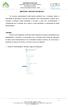 IMPORTAR CONTEÚDO NO MOODLE Os recursos apresentados neste tutorial permitem que o professor realize a importação de atividades e recursos de qualquer outro curso/disciplina, evitando que o professor reconfigure
IMPORTAR CONTEÚDO NO MOODLE Os recursos apresentados neste tutorial permitem que o professor realize a importação de atividades e recursos de qualquer outro curso/disciplina, evitando que o professor reconfigure
GUIA DE ACESSO AOS PORTAIS ACADÊMICOS
 GUIA DE ACESSO AOS PORTAIS ACADÊMICOS Tutorial discente Janeiro /2017 1 Sumário 1. Como acessar o Portal do Aluno (SGE)... 3 2. Como acessar o Portal Comunidade Acadêmica... 16 3. Como acessar o Portal
GUIA DE ACESSO AOS PORTAIS ACADÊMICOS Tutorial discente Janeiro /2017 1 Sumário 1. Como acessar o Portal do Aluno (SGE)... 3 2. Como acessar o Portal Comunidade Acadêmica... 16 3. Como acessar o Portal
Gerabyte AFV (Automação de Força de Venda) Manual do Aplicativo
 Gerabyte AFV (Automação de Força de Venda) Manual do Aplicativo Versão 2.18 1 Sumário 1 Instalação do AFV...3 2 Configurações do AFV...4 3 Recebendo as tabelas...6 4 Consultando clientes...6 5 Consultando
Gerabyte AFV (Automação de Força de Venda) Manual do Aplicativo Versão 2.18 1 Sumário 1 Instalação do AFV...3 2 Configurações do AFV...4 3 Recebendo as tabelas...6 4 Consultando clientes...6 5 Consultando
Tutorial. Conselho de Escola
 Tutorial Conselho de Escola Este tutorial apresenta o passo a passo para a utilização do módulo Conselho de Escola para as escolas. Os perfis que possuem acesso a esse módulo na escola são: Diretor Vice-diretor
Tutorial Conselho de Escola Este tutorial apresenta o passo a passo para a utilização do módulo Conselho de Escola para as escolas. Os perfis que possuem acesso a esse módulo na escola são: Diretor Vice-diretor
Ambiente Virtual de Aprendizagem (AVA)
 Ambiente Virtual de Aprendizagem (AVA) Ultimamente o ensino a distância tem ganhado grande destaque em todo pais, por proporcionar capacitação a pessoas que não tem acesso ao ensino presencial. Esta proposta
Ambiente Virtual de Aprendizagem (AVA) Ultimamente o ensino a distância tem ganhado grande destaque em todo pais, por proporcionar capacitação a pessoas que não tem acesso ao ensino presencial. Esta proposta
TUTORIAL PLATAFORMA PHILA - ALUNO CURSOS NESCON / GRUPO B
 TUTORIAL PLATAFORMA PHILA - ALUNO CURSOS NESCON / GRUPO B Sumário 1 Acessar Plataforma Phila... 1 2 Autenticação... 3 2.1 Nescon... 4 2.2 Criar conta... 5 2.3 Autenticação Nescon... 8 2.4 Autenticação
TUTORIAL PLATAFORMA PHILA - ALUNO CURSOS NESCON / GRUPO B Sumário 1 Acessar Plataforma Phila... 1 2 Autenticação... 3 2.1 Nescon... 4 2.2 Criar conta... 5 2.3 Autenticação Nescon... 8 2.4 Autenticação
Gerabyte AFV (Automação de Força de Venda) Manual do Aplicativo
 Gerabyte AFV (Automação de Força de Venda) Manual do Aplicativo Versão do Manual: 2.4 Versão do Aplicativo: 2.17.2 Conteúdo 1. Instalação do AFV...03 2. Configurações...04 3. Recebendo as tabelas...05
Gerabyte AFV (Automação de Força de Venda) Manual do Aplicativo Versão do Manual: 2.4 Versão do Aplicativo: 2.17.2 Conteúdo 1. Instalação do AFV...03 2. Configurações...04 3. Recebendo as tabelas...05
FÓRUM. Fórum AMBIENTE VIRTUAL DE APRENDIZAGEM TUTORIAL DO. Autor(es) Natália Regina de Souza Lima, Scarlat Pâmela Silva
 TUTORIAL DO FÓRUM AMBIENTE VIRTUAL DE APRENDIZAGEM Fórum Autor(es) Natália Regina de Souza Lima, Scarlat Pâmela Silva 1 1. O que é um Fórum 2. Como criar um Fórum de discussão 3. O que é uma linha de discussão
TUTORIAL DO FÓRUM AMBIENTE VIRTUAL DE APRENDIZAGEM Fórum Autor(es) Natália Regina de Souza Lima, Scarlat Pâmela Silva 1 1. O que é um Fórum 2. Como criar um Fórum de discussão 3. O que é uma linha de discussão
Introdução. Seja bem-vindo ao nosso ambiente virtual de ensino e aprendizagem!
 ALUNO CAMPUS ONLINE Introdução Nesse breve tutorial, você vai conhecer os primeiros e principais passos do aluno dentro da plataforma de ensino a distância do Instituto Federal do Piauí. Seja bem-vindo
ALUNO CAMPUS ONLINE Introdução Nesse breve tutorial, você vai conhecer os primeiros e principais passos do aluno dentro da plataforma de ensino a distância do Instituto Federal do Piauí. Seja bem-vindo
Portal de Cotação da FCC S.A.
 da FCC S.A. Manual do fornecedor Revisão 2 17/07/2017 Portal de Cotação da FCC S.A. Manual do fornecedor Introdução Para facilitar o processo de compras da FCC S.A. foi criado um novo portal de cotações,
da FCC S.A. Manual do fornecedor Revisão 2 17/07/2017 Portal de Cotação da FCC S.A. Manual do fornecedor Introdução Para facilitar o processo de compras da FCC S.A. foi criado um novo portal de cotações,
Universidade Federal de Ciências da Saúde de Porto Alegre
 Universidade Federal de Ciências da Saúde de Porto Alegre Guia do Aluno Moodle - UFCSPA NÚCLEO DE EAD Elaborado por: Fabrício Barboza Supervisão: NEAD Versão 1.0 Março 2010 SUMÁRIO Capitulo1 - Acessando
Universidade Federal de Ciências da Saúde de Porto Alegre Guia do Aluno Moodle - UFCSPA NÚCLEO DE EAD Elaborado por: Fabrício Barboza Supervisão: NEAD Versão 1.0 Março 2010 SUMÁRIO Capitulo1 - Acessando
DIVISÃO DE QUALIDADE DE VIDA. ANEXO III Orientações gerais para uso do sistema online PROJETOS CULTURAIS
 DIVISÃO DE QUALIDADE DE VIDA ANEXO III Orientações gerais para uso do sistema online 2 MANUAL DO USUÁRIO SISTEMA ON LINE DE CAPTAÇÃO DE DO SESI-SP O SESI-SP na área da Cultura, anualmente, apresenta uma
DIVISÃO DE QUALIDADE DE VIDA ANEXO III Orientações gerais para uso do sistema online 2 MANUAL DO USUÁRIO SISTEMA ON LINE DE CAPTAÇÃO DE DO SESI-SP O SESI-SP na área da Cultura, anualmente, apresenta uma
COMO FAZER A SUA INSCRIÇÃO ON-LINE
 COMO FAZER A SUA INSCRIÇÃO ON-LINE No portal da FEC, selecione o evento que deseja fazer a inscrição. Procure no corpo da página, o link " Faça aqui a sua inscrição" ou o botão específico de inscrição.
COMO FAZER A SUA INSCRIÇÃO ON-LINE No portal da FEC, selecione o evento que deseja fazer a inscrição. Procure no corpo da página, o link " Faça aqui a sua inscrição" ou o botão específico de inscrição.
GUIA DO PLANO DE AULA PORTAL EDUCACIONAL TOTVS
 GUIA DO PLANO DE AULA PORTAL EDUCACIONAL TOTVS SUMÁRIO Dúvidas e Apoio... 2 1 ACESSANDO ATIVIDADES ACADÊMICAS pelo Minha Unisinos... 2 2 ACESSANDO O PORTAL EDUCACIONAL (TOTVS) PELO DIÁRIO DE CLASSE...
GUIA DO PLANO DE AULA PORTAL EDUCACIONAL TOTVS SUMÁRIO Dúvidas e Apoio... 2 1 ACESSANDO ATIVIDADES ACADÊMICAS pelo Minha Unisinos... 2 2 ACESSANDO O PORTAL EDUCACIONAL (TOTVS) PELO DIÁRIO DE CLASSE...
SISTEMA DE GESTÃO PEDAGÓGICA Manual do Professor
 SISTEMA DE GESTÃO PEDAGÓGICA Manual do Professor SISTEMA DE GESTÃO PEDAGÓGICA Versão 1.0 1. Cadastro no sistema - Acesse o sistema pelo endereço: http://www.professor.ms.gov.br. - Clique no link na parte
SISTEMA DE GESTÃO PEDAGÓGICA Manual do Professor SISTEMA DE GESTÃO PEDAGÓGICA Versão 1.0 1. Cadastro no sistema - Acesse o sistema pelo endereço: http://www.professor.ms.gov.br. - Clique no link na parte
Centro de Serviços Compartilhados TE. Nome do projeto: Manual GA, Papel Responsável 1/ 11
 Manual GA, Papel Responsável / Manual Gerenciador de Aprendizagem Papel Responsável Versão 2.5.3 Manual Gerenciador de Aprendizagem Papel Responsável Manual GA, Papel Responsável 2/ ACESSAR O GERENCIADOR
Manual GA, Papel Responsável / Manual Gerenciador de Aprendizagem Papel Responsável Versão 2.5.3 Manual Gerenciador de Aprendizagem Papel Responsável Manual GA, Papel Responsável 2/ ACESSAR O GERENCIADOR
1. Acesso ao portal acadêmico
 Sumário 1. Acesso ao portal acadêmico... 3 2. Acadêmico... 4 2.1. Dados pessoais... 4 2.2. Histórico... 4 2.3. Notas/faltas etapas... 5 2.4. Notas de avaliação... 6 2.5. Outras opções do Acadêmico... 6
Sumário 1. Acesso ao portal acadêmico... 3 2. Acadêmico... 4 2.1. Dados pessoais... 4 2.2. Histórico... 4 2.3. Notas/faltas etapas... 5 2.4. Notas de avaliação... 6 2.5. Outras opções do Acadêmico... 6
Fazendo uma cópia de segurança de seu curso em Moodle
 Cópias de segurança Fazendo uma cópia de segurança de seu curso em Moodle Cópia completa do curso Uma cópia completa do curso em que você é tutor é um arquivo em formato zip (compactado) contendo todas
Cópias de segurança Fazendo uma cópia de segurança de seu curso em Moodle Cópia completa do curso Uma cópia completa do curso em que você é tutor é um arquivo em formato zip (compactado) contendo todas
UTILIZANDO GRUPOS NO MOODLE
 UTILIZANDO GRUPOS NO MOODLE O ambiente virtual Moodle permite a criação de grupos e agrupamentos, sendo que um grupo é constituído por um conjunto de usuários, enquanto o agrupamento é constituído por
UTILIZANDO GRUPOS NO MOODLE O ambiente virtual Moodle permite a criação de grupos e agrupamentos, sendo que um grupo é constituído por um conjunto de usuários, enquanto o agrupamento é constituído por
Lato Sensu SIGAA. Manual Completo
 Lato Sensu SIGAA Manual Completo 1 Sumário PARTE I INSTRUÇÕES GERAIS...3 RECOMENDAÇÕES...3 ACESSANDO O SISTEMA...3 Acesse o SIGAA...3 Acesse o módulo...3 PARTE II SUBMETENDO UMA PROPOSTA DE CURSO DE ESPECIALIZAÇÃO...4
Lato Sensu SIGAA Manual Completo 1 Sumário PARTE I INSTRUÇÕES GERAIS...3 RECOMENDAÇÕES...3 ACESSANDO O SISTEMA...3 Acesse o SIGAA...3 Acesse o módulo...3 PARTE II SUBMETENDO UMA PROPOSTA DE CURSO DE ESPECIALIZAÇÃO...4
Manual do Usuário. Versão 1.0. Página 1 de 73
 Manual do Usuário Versão 1.0 Página 1 de 73 1 Apresentação O Ondamailing é a nova plataforma do Onda para envio de campanhas de e-mail marketing de forma eficiente e intuitiva e que cumpre com os padrões
Manual do Usuário Versão 1.0 Página 1 de 73 1 Apresentação O Ondamailing é a nova plataforma do Onda para envio de campanhas de e-mail marketing de forma eficiente e intuitiva e que cumpre com os padrões
UNIVERSIDADE FEDERAL DE MATO GROSSO
 Av. Fernando Correa da Costa, nª 2367 Cidade Universitária - 78060-900 - MT TUTORIAL COMO SUBMETER RESUMO NA IX MOSTRA DE EXTENSÃO Av. Fernando Correa da Costa, nª 2367 Cidade Universitária - 78060-900
Av. Fernando Correa da Costa, nª 2367 Cidade Universitária - 78060-900 - MT TUTORIAL COMO SUBMETER RESUMO NA IX MOSTRA DE EXTENSÃO Av. Fernando Correa da Costa, nª 2367 Cidade Universitária - 78060-900
Visão geral do ambiente. Essa é a sua página inicial. No bloco lateral, você encontra um menu de navegação.
 Bem Vindo ao seu novo Ambiente Virtual de Aprendizagem! Vamos saber mais como utilizar essa poderosa ferramenta para que você a aproveite ao máximo durante os seus estudos. TUTORIAL GERAL Visão geral do
Bem Vindo ao seu novo Ambiente Virtual de Aprendizagem! Vamos saber mais como utilizar essa poderosa ferramenta para que você a aproveite ao máximo durante os seus estudos. TUTORIAL GERAL Visão geral do
Tutorial NFS-e. 1 Configurar Provedor de Nota Fiscal de Serviço NFS-e Configuração de Conta Corrente Gerar NFS-e...
 Tutorial NFS-e Sumário 1 Configurar Provedor de Nota Fiscal de Serviço NFS-e... 2 2 Configuração de Conta Corrente... 3 3 - Gerar NFS-e... 4 4 Enviar lote para prefeitura... 6 4.1 Gerar arquivo de retorno...
Tutorial NFS-e Sumário 1 Configurar Provedor de Nota Fiscal de Serviço NFS-e... 2 2 Configuração de Conta Corrente... 3 3 - Gerar NFS-e... 4 4 Enviar lote para prefeitura... 6 4.1 Gerar arquivo de retorno...
Na seqüência, será aberta uma página de login de acesso ao ambiente de gerenciamento do portal, conforme ilustrado na figura 01, abaixo: Figura 01
 Tutorial Versão1.0 O Manual Tutorial do Apae em Rede pretende orientá-los no gerenciamento de conteúdos do portal. Para darmos início a essa orientação, é preciso acessá-lo. Para tanto, basta digitar intranet.apaebrasil.org.br
Tutorial Versão1.0 O Manual Tutorial do Apae em Rede pretende orientá-los no gerenciamento de conteúdos do portal. Para darmos início a essa orientação, é preciso acessá-lo. Para tanto, basta digitar intranet.apaebrasil.org.br
MANUAL DO PROFESSOR EAD AVA
 MANUAL DO PROFESSOR EAD AVA ACESSO RÁPIDO Contamos com a sua participação ativa durante todo o processo de aprendizagem, interagindo com os alunos, tutores/professores pela plataforma (AVA), familiarizando-se
MANUAL DO PROFESSOR EAD AVA ACESSO RÁPIDO Contamos com a sua participação ativa durante todo o processo de aprendizagem, interagindo com os alunos, tutores/professores pela plataforma (AVA), familiarizando-se
Manual de Utilização do Webmail v1.1
 Manual de Utilização do Webmail v1.1 (mail.ufvjm.edu.br) 1 Sumário Como Fazer o Login...3 Como Alterar a Senha...4 Como Enviar um E-mail...5 Como Criar uma Assinatura de E-mail...11 Como Criar Filtros...13
Manual de Utilização do Webmail v1.1 (mail.ufvjm.edu.br) 1 Sumário Como Fazer o Login...3 Como Alterar a Senha...4 Como Enviar um E-mail...5 Como Criar uma Assinatura de E-mail...11 Como Criar Filtros...13
Gestão Unificada de Recursos Institucionais GURI
 Documentação de Sistemas Gestão Unificada de Recursos Institucionais GURI Módulo de Processo Seletivo Acadêmico Versão 2.1.1 Última revisão: 05/01/2016 2016 REITOR Marco Antonio Fontoura Hansen VICE-REITOR
Documentação de Sistemas Gestão Unificada de Recursos Institucionais GURI Módulo de Processo Seletivo Acadêmico Versão 2.1.1 Última revisão: 05/01/2016 2016 REITOR Marco Antonio Fontoura Hansen VICE-REITOR
Este ambiente é utilizado em diversas instituições no mundo, sendo uma das principais plataformas educacionais online.
 Guia prático Moodle O que é Seja bem-vindo a plataforma Moodle. O Moodle é um sistema de gestão do ensino e aprendizagem, ou seja, é um aplicativo desenvolvido para ajudar o educador a criar cursos on-line,
Guia prático Moodle O que é Seja bem-vindo a plataforma Moodle. O Moodle é um sistema de gestão do ensino e aprendizagem, ou seja, é um aplicativo desenvolvido para ajudar o educador a criar cursos on-line,
MOODLE. APRENDER UnB. Como criar grupos (turmas) dentro de uma disciplina na plataforma. Moodle 2.7. Aprender sem mistérios
 MOODLE Aprender sem mistérios Como criar grupos (turmas) dentro de uma disciplina na plataforma APRENDER UnB Moodle 2.7 Setembro 205 República Federativa do Brasil Presidenta Dilma Rousseff Universidade
MOODLE Aprender sem mistérios Como criar grupos (turmas) dentro de uma disciplina na plataforma APRENDER UnB Moodle 2.7 Setembro 205 República Federativa do Brasil Presidenta Dilma Rousseff Universidade
3. Como olhar os s da sua conta de do grupo rio do peixe? 6. Como visualizar ou criar novos contatos no e-groupware?
 FAC E-Groupware Sumário 1. Como acessar o E-Groupware? 2. Como alterar a sua senha do E-Groupware? 3. Como olhar os e-mails da sua conta de e-mail do grupo rio do peixe? 4. Como escrever um novo e-mail?
FAC E-Groupware Sumário 1. Como acessar o E-Groupware? 2. Como alterar a sua senha do E-Groupware? 3. Como olhar os e-mails da sua conta de e-mail do grupo rio do peixe? 4. Como escrever um novo e-mail?
MANUAL DE INSTALAÇÃO. LSoft NFe
 MANUAL DE INSTALAÇÃO LSoft NFe SUPORTE TÉCNICO AO USUÁRIO: Atendimento On-line: www.lsoft.com.br E-Mail: suporte@lsoft.com.br (37) 3237-8900 LSoft Sistemas Ltda www.lsoft.com.br Versão 1.1-2017. Todos
MANUAL DE INSTALAÇÃO LSoft NFe SUPORTE TÉCNICO AO USUÁRIO: Atendimento On-line: www.lsoft.com.br E-Mail: suporte@lsoft.com.br (37) 3237-8900 LSoft Sistemas Ltda www.lsoft.com.br Versão 1.1-2017. Todos
